初期設定を行う
- 外部公開向け「サイト」の設定[](https://ryple-survey.help.page/articles/10873#%E5%A4%96%E9%83%A8%E5%85%AC%E9%96%8B%E5%90%91%E3%81%91%E3%80%8C%E3%82%B5%E3%82%A4%E3%83%88%E3%80%8D%E3%81%AE%E8%A8%AD%E5%AE%9A)
- サイト機能の有効化[](https://ryple-survey.help.page/articles/10873#%E3%82%B5%E3%82%A4%E3%83%88%E6%A9%9F%E8%83%BD%E3%81%AE%E6%9C%89%E5%8A%B9%E5%8C%96)
- サイトの新規作成[](https://ryple-survey.help.page/articles/10873#%E3%82%B5%E3%82%A4%E3%83%88%E3%81%AE%E6%96%B0%E8%A6%8F%E4%BD%9C%E6%88%90)
- サイトゲストユーザに権限の付与[](https://ryple-survey.help.page/articles/10873#%E3%82%B5%E3%82%A4%E3%83%88%E3%82%B2%E3%82%B9%E3%83%88%E3%83%A6%E3%83%BC%E3%82%B6%E3%81%AB%E6%A8%A9%E9%99%90%E3%81%AE%E4%BB%98%E4%B8%8E)
- レコード共有設定の追加[](https://ryple-survey.help.page/articles/10873#%E3%83%AC%E3%82%B3%E3%83%BC%E3%83%89%E5%85%B1%E6%9C%89%E8%A8%AD%E5%AE%9A%E3%81%AE%E8%BF%BD%E5%8A%A0)
- RypleSurveyにサイトを適用する[](https://ryple-survey.help.page/articles/10873#RypleSurvey%E3%81%AB%E3%82%B5%E3%82%A4%E3%83%88%E3%82%92%E9%81%A9%E7%94%A8%E3%81%99%E3%82%8B)
以下の手順でSalesforceにインストールと初期設定を行います。
⏰所要時間: 15~30分程度
インストール
- SalesforceのAppExchangeページからインストールを行うか、弊社営業担当からご案内させていただいたURLにアクセスします。
- [管理者のみのインストール]を選択し、[インストール]ボタンをクリックすると、インストールが開始されます。
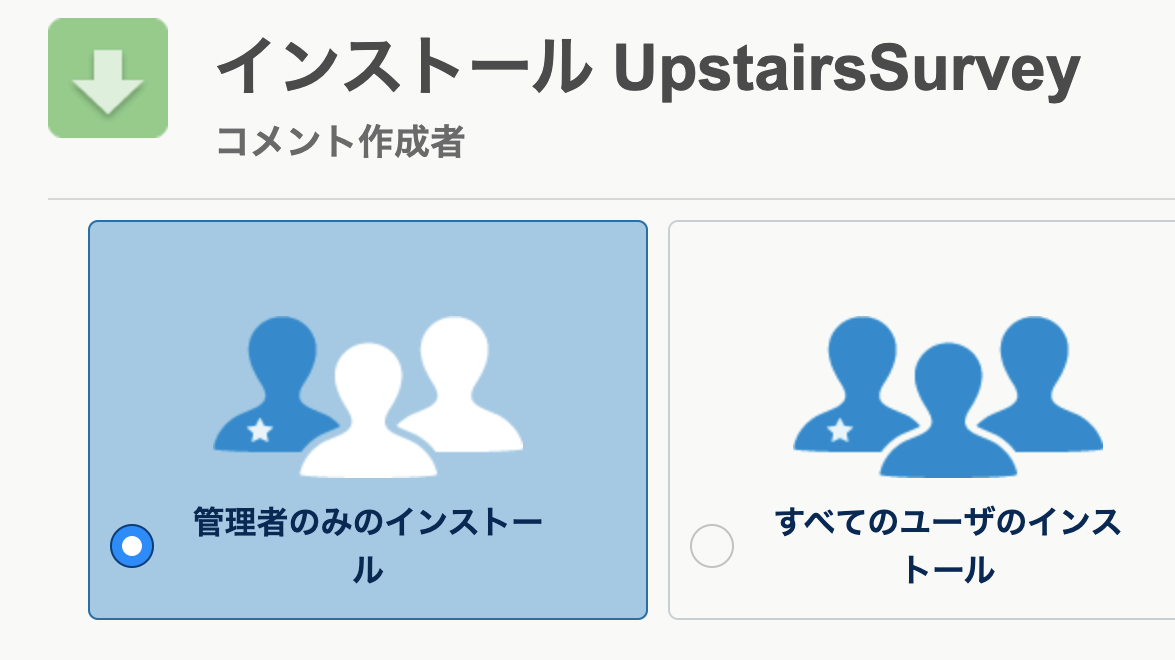
初期設定
- 外部公開向け「サイト」の設定
- サイトゲストユーザに権限の付与
- レコード共有設定の追加
- RypleSurveyにサイトを適用する
外部公開向け「サイト」の設定
サイト機能の有効化
Salesforceのサイト機能を有効化します。設定 > サイト にアクセスしてください。
外部の方にサーベイを回答してもらうための外部公開用のサイトです。ドメインの設定は外部に公開するサイト共通のものなので survey などの用途を限定したものではなく、社名や community、 site など広義に外部公開用サイトを表すものがおすすめです。
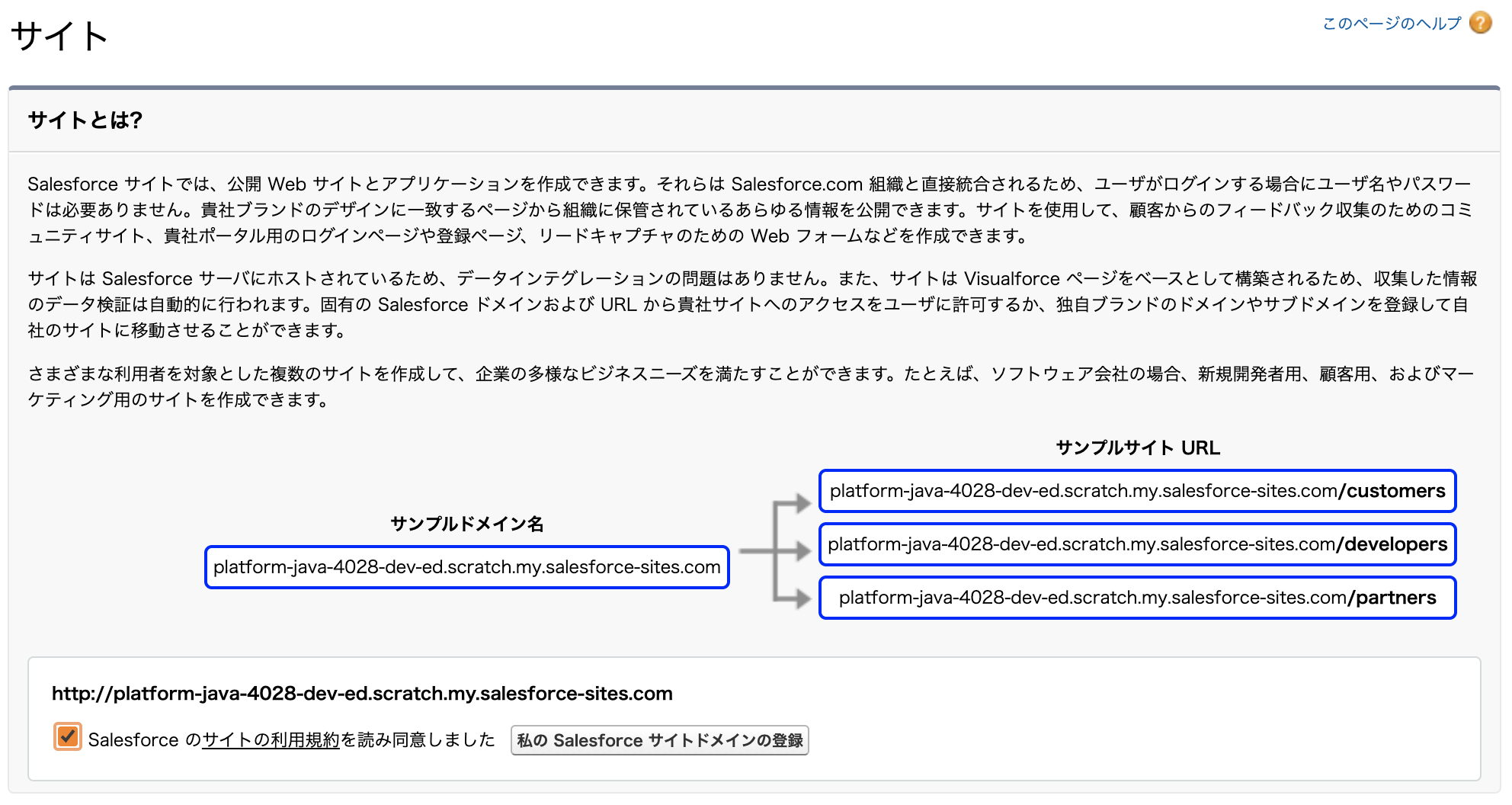
※ Sprint' 23のリリース後、拡張ドメインが有効になっている場合にはドメインの入力は不要な場合もあります。(スクリーンショットは拡張ドメインが有効になっている場合の表示)
サイトの新規作成
サイトのページから 「新規」ボタン をクリックして新規作成してください。

設定は以下を参考に設定してください
- サイトの表示ラベル:
RypleSurvey - サイト名:
RypleSurvey - デフォルトWebアドレス:
survey - 有効なサイトのホームページ:
[RS] サーベイ回答ページ TakeSurvey - 有効: チェックしてください
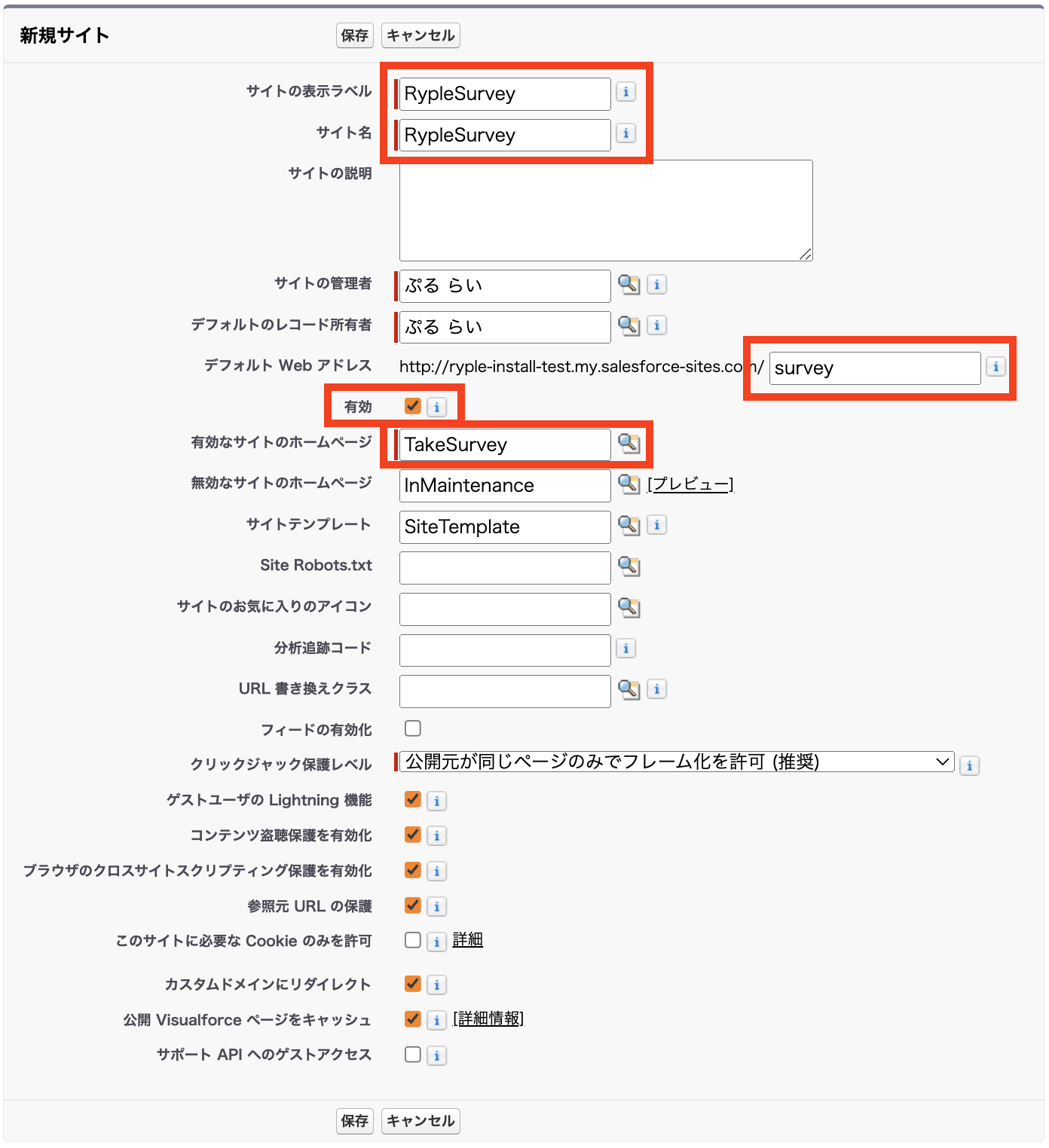
保存後に「サイトの詳細」ページに遷移したらサイトの作成は完了です。ここからはサイトに権限を付与していきます。
サイトゲストユーザに権限の付与
サイトの新規作成後、「サイトの詳細」ページから 「公開アクセス設定」ボタン をクリックしてください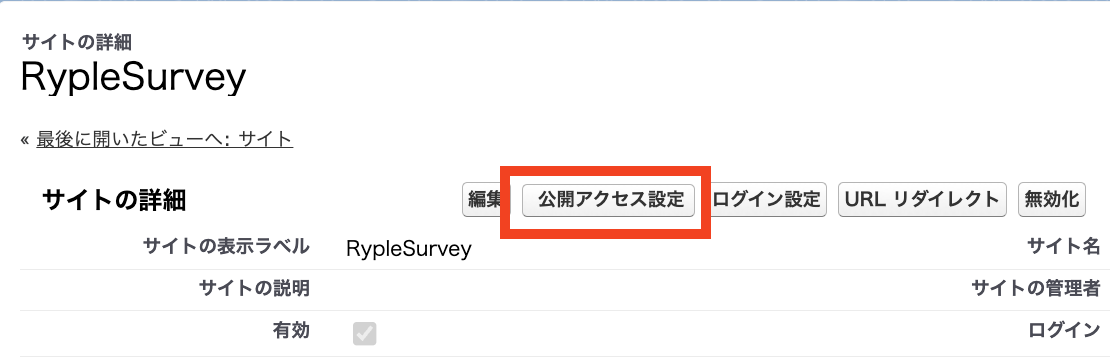
RypleSurveyプロファイルという画面に遷移します。 「このプロファイルに属するユーザの参照」ボタン をクリックしてください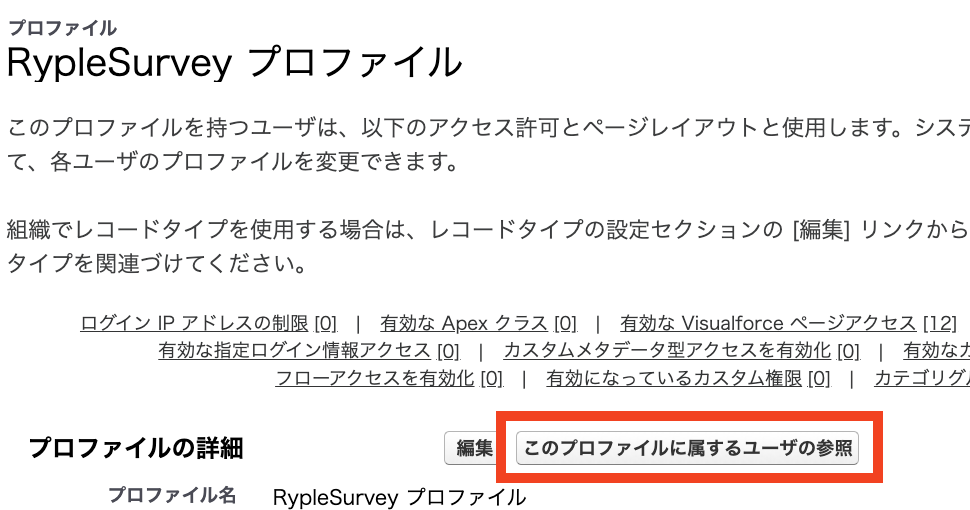
「サイトゲストユーザ RypleSurvey」リンク をクリックしてゲストユーザの詳細ページに移動します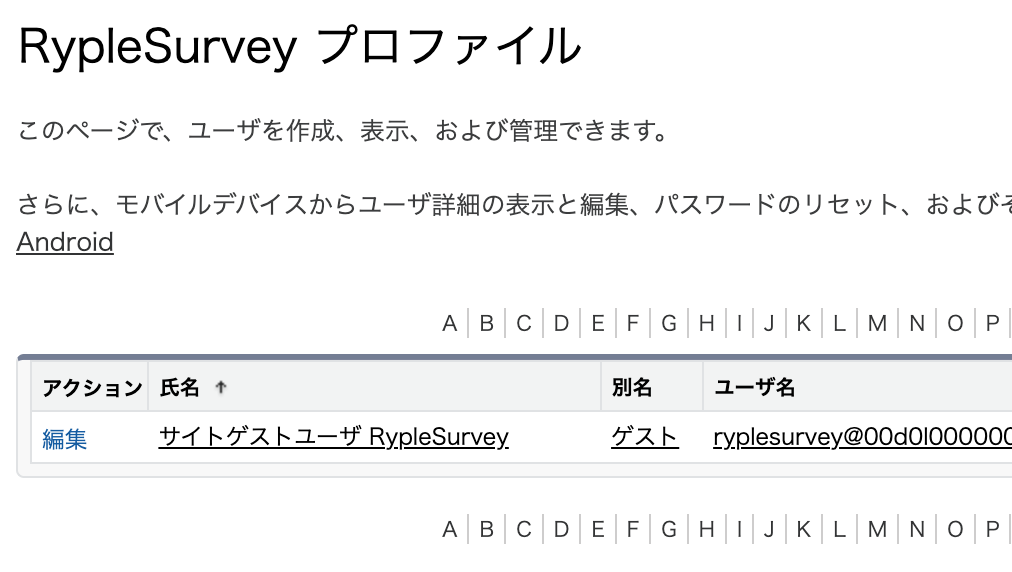
「権限セットの割り当て」リンク から権限セットを割り当てましょう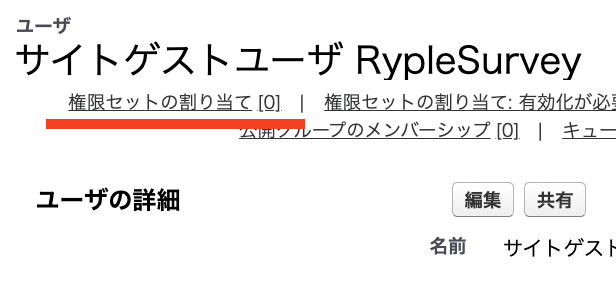
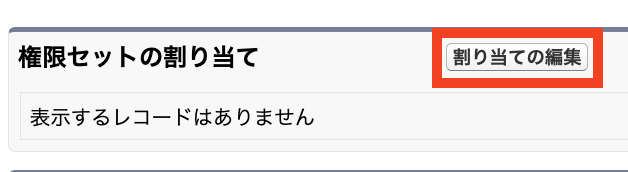
「[Ryple] Surveyサイトプロファイル(ゲストユーザー)用」 という権限セットを選択して有効化してください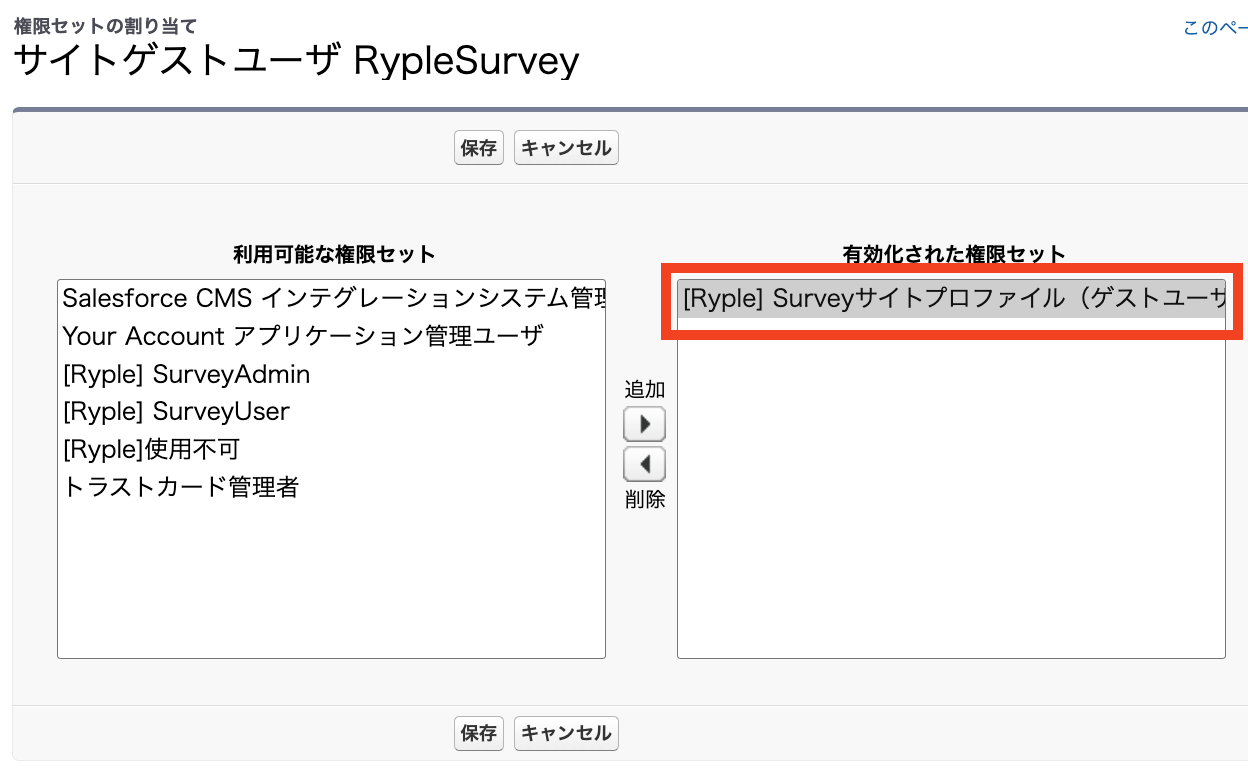
権限セットを保存後にサイトゲストユーザ RypleSurvey のページに戻ります。ページ下部にスクロールして、 「管理パッケージ」セクションの「ライセンスの割り当て」 をクリックしてください。
ライセンスの割り当て画面で 「UpstairsSurvey」の左のチェックをON にしてください。下部の 「追加」ボタン から追加してください。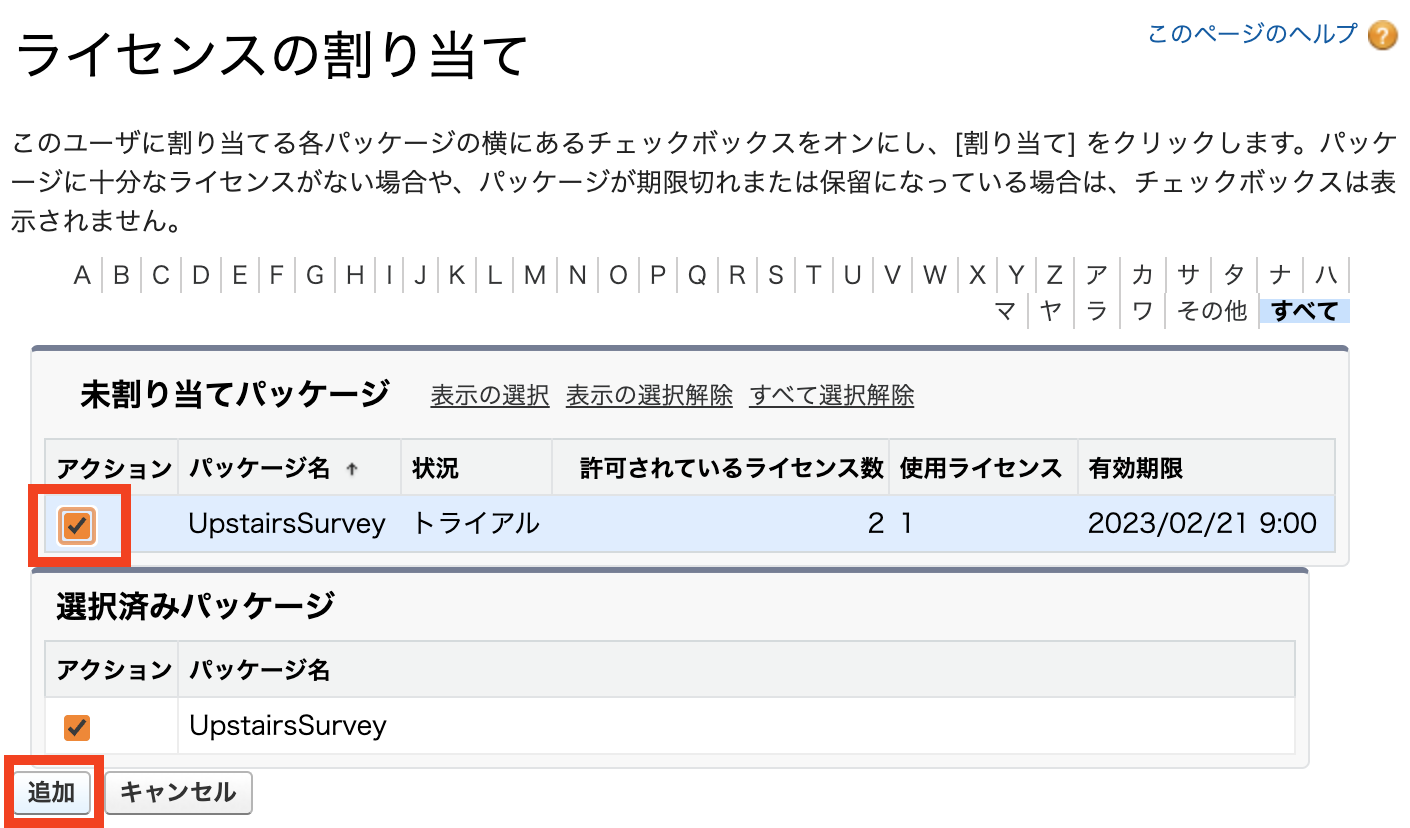
これでゲストユーザに権限を付与する作業は完了です。次はサーベイのレコードをゲストユーザからアクセス可能なように共有する設定をします。
レコード共有設定の追加
設定 > 共有設定 にアクセスしてください。ページ内検索(Cmd+F)などを利用して 「サーベイ共有ルール」 というセクションの 「新規」ボタン をクリックしてください。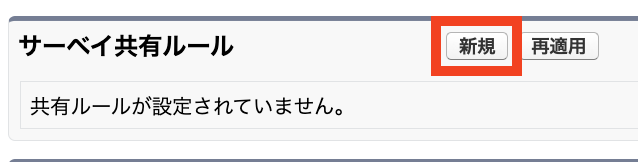
ルールを設定します。以下を参考に作成してください。
- 表示ラベル:
ゲストユーザにサーベイ回答を可能にする - ルール名:
SharingGuestUser - ルールタイプ: 条件に基づくゲストユーザアクセス を選択
- 条件 項目: 有効(チェックを外すと回答できなくなります) を選択
- 条件 演算子: 次の文字列と一致する を選択
- 条件 値: True を選択
- 共有先: サイトゲストユーザ RypleSurvey を選択
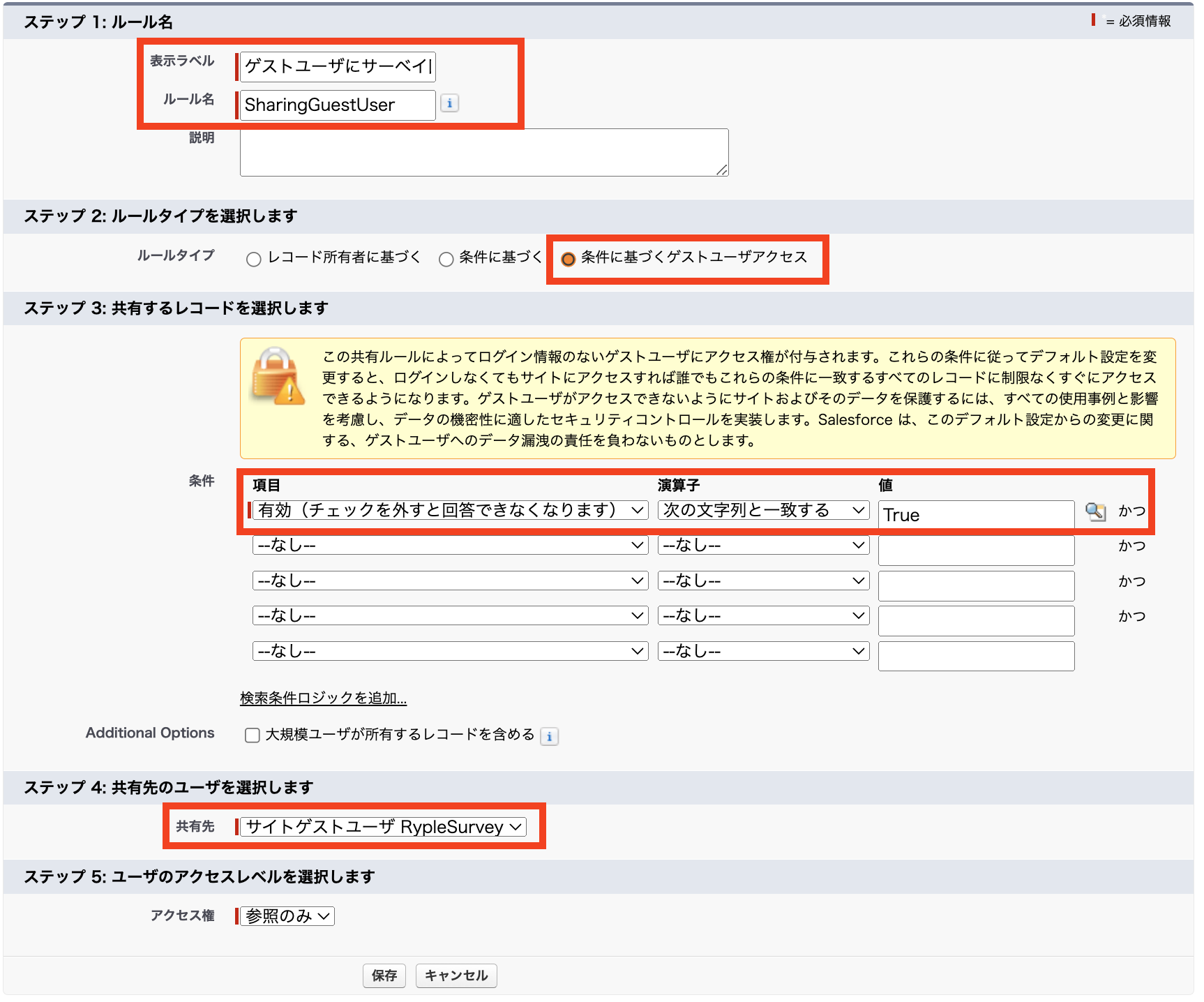
保存すると共有ルールが適用されます。初期設定の時点ではレコードが存在しないので数秒で完了のメールが届きます。これでサイトの設定と権限、共有の設定は完了です。次はRypleSurveyアプリに作成したサイトを適用させます。
RypleSurveyにサイトを適用する
アプリケーションランチャーから RypleSurvey を検索しクリックしてください。アプリケーションランチャーにRypleSurveyが表示されない場合には、 ユーザの追加が必要な場合があります。ご参照ください。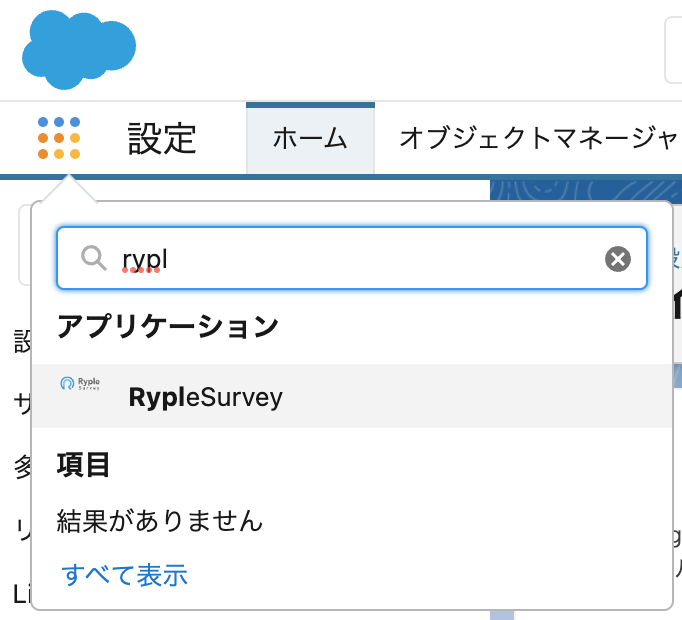
作成したサイトを選択するフォームから上記で作成したサイトを選択し サイトを保存する をクリックしてください
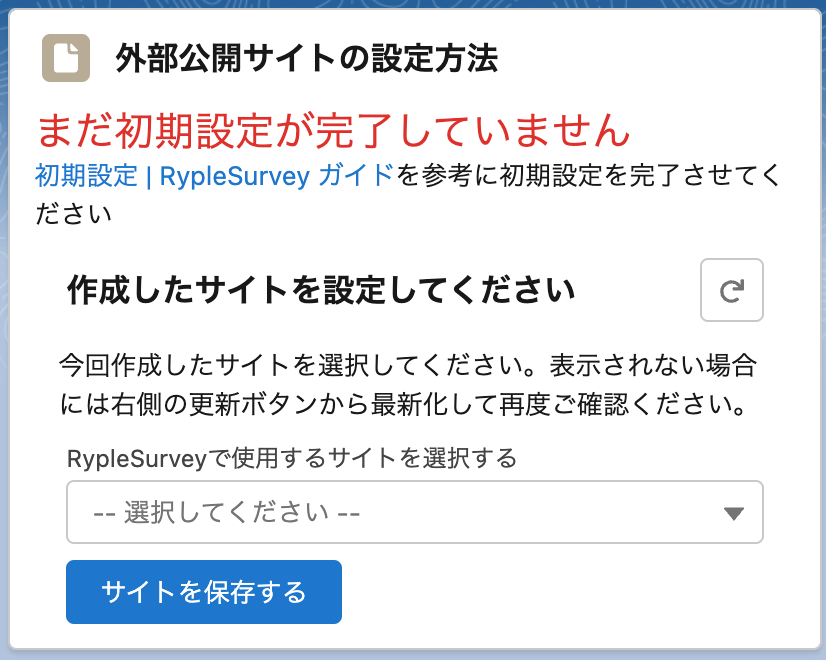
「RypleSurveyで使用するサイトが 「{作成したサイト名}」 に設定されています。」と表示されれば成功です。
